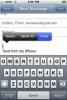Funkcia Späť na vašom iPhone je skrytá, kým telefónom nezatrasiete.
Kredit za obrázok: Prykhodov/iStock/Getty Images
Poznámky sú užitočná aplikácia na zapisovanie pripomienok, telefónnych čísiel alebo informácií do vášho iPhone, keď ste na cestách, ale má obmedzené možnosti úprav. Váš iPhone má však funkciu Späť, ktorá funguje v aplikácii Poznámky a ktorá je známa ako „potrasenie späť“. Ak chcete k nemu pristupovať, precvičte si svoj telefón a zatraste ním. Nemáte všetky funkcie, ktoré získate pomocou príkazu Späť na vašom počítači, ale ak všetko, čo potrebujete urobiť, je odstrániť text, ktorý ste práve napísali, urobí to za vás.
Krok 1
Zostaňte v poznámke, na ktorej ste pracovali. Ak ho zatvoríte, váš iPhone uloží vašu prácu a nebudete môcť použiť funkciu Späť.
Video dňa
Krok 2
Pevne uchopte svoj iPhone – nechcete, aby pri zatrasení preletel cez miestnosť. Dvakrát alebo trikrát ním silno zatraste zo strany na stranu, čím otvoríte ponuku Späť zadávanie.
Krok 3
Klepnite na tlačidlo „Späť“. Všetok text, ktorý ste v tejto relácii zadali do poznámky, zmizne. Ak si to rozmyslíte a rozhodnete sa text predsa len nevystrihnúť, stlačte „Zrušiť“ pre návrat k poznámke.
Krok 4
Ak zmeníte názor a chcete obnoviť text, ktorý ste práve odstránili, znova niekoľkokrát zatraste iPhone. V ponuke Znova zadávať klepnutím na položku Znova obnovte text.
Tip
Ak chcete vrátiť späť iba niektoré z vašich nedávnych zadávaní textu, použite inú ponuku úprav v iPhone. Dvojitým klepnutím na slovo ho zvýrazníte a potom klepnutím na „Vystrihnúť“ slovo odstránite. Ak chcete odstrániť vetu alebo po sebe idúce slová, dvakrát ťuknite na jedno zo slov, ťuknite na „Vybrať“ a ťahajte jednu z modrých rukovätí výberu pozdĺž čiary, kým nevyberiete všetky slová, ktoré chcete odstrániť. Klepnite na „Vystrihnúť“. Túto metódu môžete použiť na úpravu textu, ktorý nemôžete vrátiť späť v uloženej poznámke. Táto ponuka obsahuje aj ďalšie funkcie úprav, vrátane kopírovania, prilepenia a možnosti nahradenia slov, ktoré ste možno nesprávne napísali.
Ak vám nevadí, že to urobíte písmeno po písmene, použite funkciu backspace na klávesnici na odstránenie slova. Klepnutím na koniec slova umiestnite kurzor a potom klepnite na tlačidlo Backspace -- ikona šípky nad tlačidlom návratu --, kým sa slovo neodstráni.
Funkcia Späť nefunguje len v Notes. Môžete ho použiť na vrátenie zadávania v iných aplikáciách pre iPhone, ako sú e-maily, správy a vyhľadávania v prehliadači.
Pozor
Text nemôžete vrátiť späť po etapách tak, ako to môžete na počítači. Na vašom iPhone funkcia Späť odstráni všetko, čo ste napísali do otvorenej poznámky. Ak napríklad napíšete dve vety, odstránia sa obe. Ak chcete vrátiť späť iba jeden, budete musieť použiť inú metódu úprav.
Váš iPhone nemá funkciu Späť pre odstránené poznámky. Ak ste na odstránenie jedného použili symbol koša, je preč.
Informácie v tomto článku sa týkajú telefónov iPhone so systémom iOS 7. Funkcia „potrasenie späť“ funguje v starších operačných systémoch, ale nemusí fungovať vo všetkých aplikáciách.